Screen To Gif是一款特别小巧好用的电脑录制软件,可以用来录制电脑桌面上的一切内容,因为体积小巧功能齐全深受用户的喜爱,平时在你需要一些简单的录制时,它可以立马帮助你录制需要的内容,速度非常快。软件的体积是非常小巧的,有着很清爽的界面,启动以后你会发现录像机、摄像头、画板、编辑器这几大功能,点击录像机功能就能开始录制啦,用户可以自由选择录制范围,还可以随时暂停或者开始录制,如果录制过程中不方便的话,还可以使用快捷键哦!软件还可以进行Gif动画的制作,内置画板工具,可以很好的帮助到你,可以随时对录制的图像进行编辑操作,包括删除重复、减少帧数等操作,用户可以根据自己的需要进行处理。作为一个简单小巧的录制工具,在日常生活中还是比较便利的,简直不要太实用,另外小编为你们带来的是Screen To Gif便携版,该版本直接双击就能运行使用,无需安装。
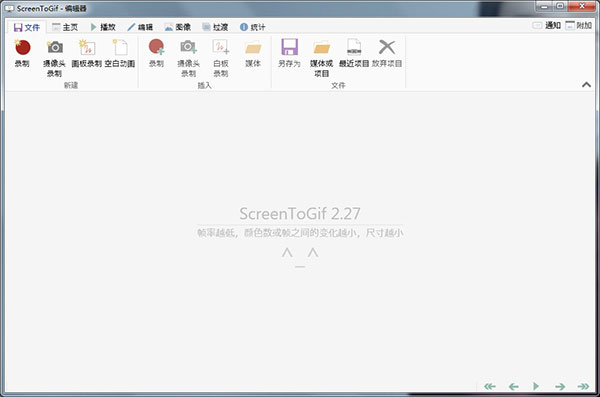
Screen To Gif使用教程
1、在本站下载解压后运行软件

2、选择你需要的功能:录像机、摄像头、画板、编辑器
注:这里以编辑器示例
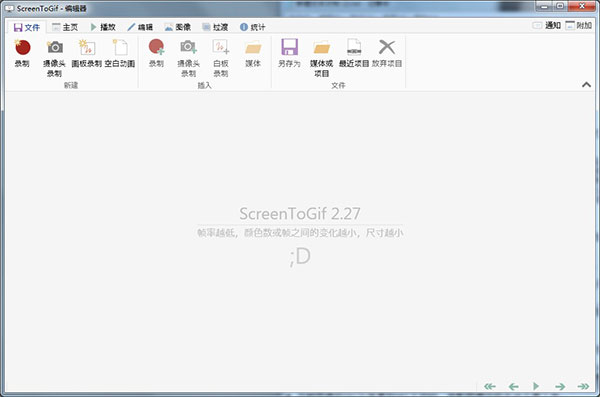
3、点击左上角录制
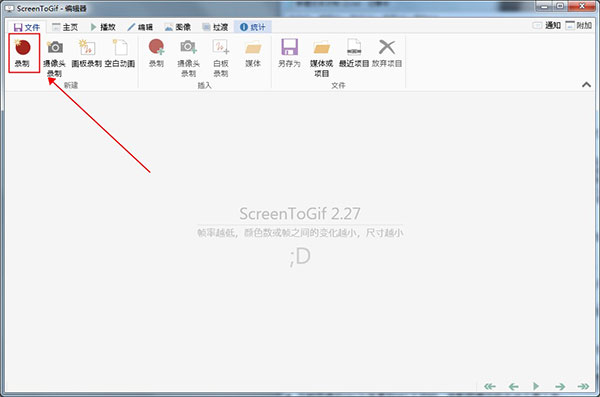
4、点击右下角录制开始录制,可以将窗口拉升至全屏
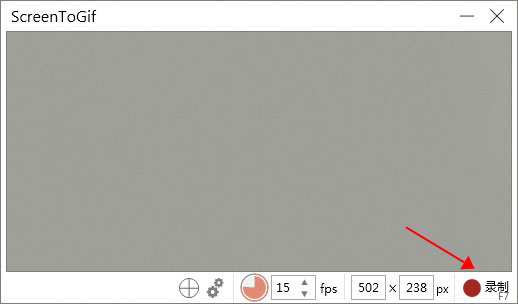
5、录制完成后,会自动跳转至软件主界面
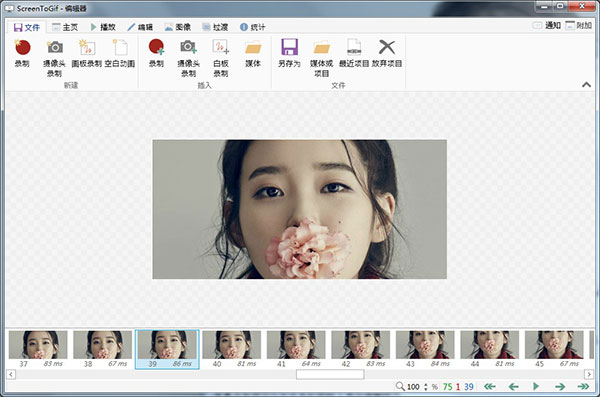
6、这时候点击左上方编辑版块对其进行删除重复、减少帧数等操作
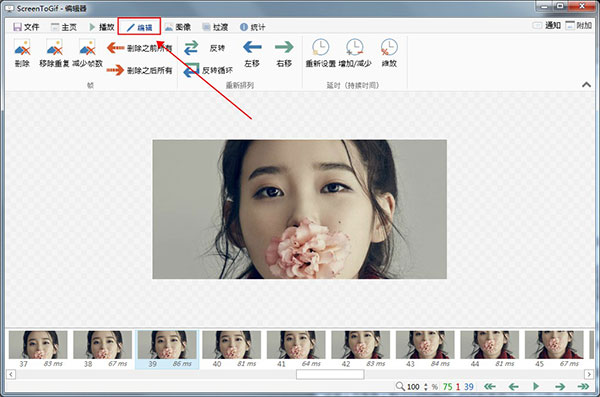
7、也可以对其进行图像、过度画面、播放等调整,完成后点击另存为,选择输出位置即可
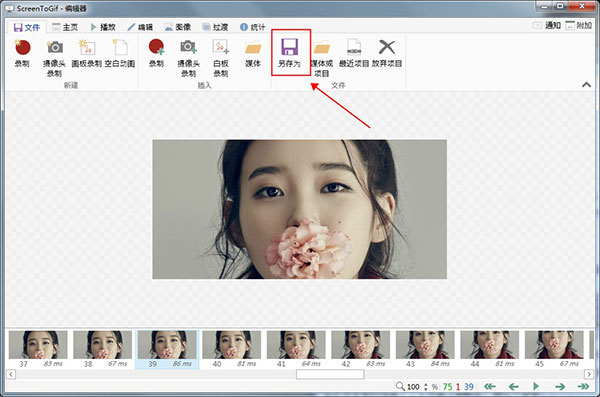
软件功能
1、录制屏幕指定区域,直接保存为gif动画文件。
2、点击可暂停或继续录制。
3、可自行选择录制区域。
4、在录制过程中可继续运行其他应用或窗口。
5、可删除边框。
6、选择一个文件夹来保存文件或直接将文件保存至桌面。
7、可在录制文件中添加系统光标。
8、是一款.exe文件,占用空间小,十分便携。
9、使用F键开始/暂停或停止录制。
软件特色
• 重新设计了更新的记录器用户界面(如果您愿意,您仍然可以使用紧凑模式)。
• 增加了对多尺度屏幕集的更好支持。
• 新的记录器用户界面性能更好,在选择屏幕区域时更少滞后。
• 您现在可以在选择屏幕区域后或使用新的录制器UI录制时拖动屏幕区域选择。
• 显示录制时间(将光标悬停在顶部以查看捕获的帧数),并显示手动捕获帧的计数器。
• 增加了一个捕捉模式,只在用户点击和键入时捕捉帧(当聚焦在记录器本身时,它忽略输入)。
• 添加了捕获模式选项,仅当捕获区域内发生变化时才进行捕获(可使用PerSecond、PerMinute和PerHour模式激活)。
• 您现在可以在屏幕录制器中显示准则(可自定义的三分之一规则和/或十字准线)。
• 新的模糊处理方法:使部分帧变暗和变亮。
• 您可以将模糊处理设置为应用于所选内容的反方向,无论是否平滑边缘。
• 将旧的文件夹选择器对话框替换为现代变体。
• 保存项目时,默认情况下,文件夹路径附近的按钮允许您选择文件夹。要选择文件夹和文件名,请在按住Shift键的同时单击该按钮。
• 改进鼠标输入捕捉系统。
• 在放弃录制时添加了一个可选(但默认)确认对话框。
• 增加了在录制过程中显示“放弃”按钮的选项(不仅仅是在暂停捕获时)。
• 为调整大小功能添加了缩放质量选项。
• 添加了将更新下载为Zip的选项,以手动替换可执行文件(对于那些无法执行安装程序的用户)。
• 屏幕录制器现在在任务栏图标上显示录制状态。
• 增加了选择退出记录器的选项,以记住先前的记录区域(大小和/或位置)。
• 将Gifski更新到1.2.0版本(如果使用便携版本,请删除旧的DLL并再次下载以进行更新)。
• 匈牙利语、乌克兰语和意大利语翻译。
更新日志
v2.41.2版本
最新动态:
在#1335中由@Stephan-P更新荷兰语翻译
在#1342中添加@tats-u的最小AVIF支持
固定的:
修复通知图标的一些小问题
修复检测Gifski版本时出现的问题













